radio Peugeot 308 2015 Instruktionsbog (in Danish)
[x] Cancel search | Manufacturer: PEUGEOT, Model Year: 2015, Model line: 308, Model: Peugeot 308 2015Pages: 416, PDF Size: 10.12 MB
Page 319 of 416
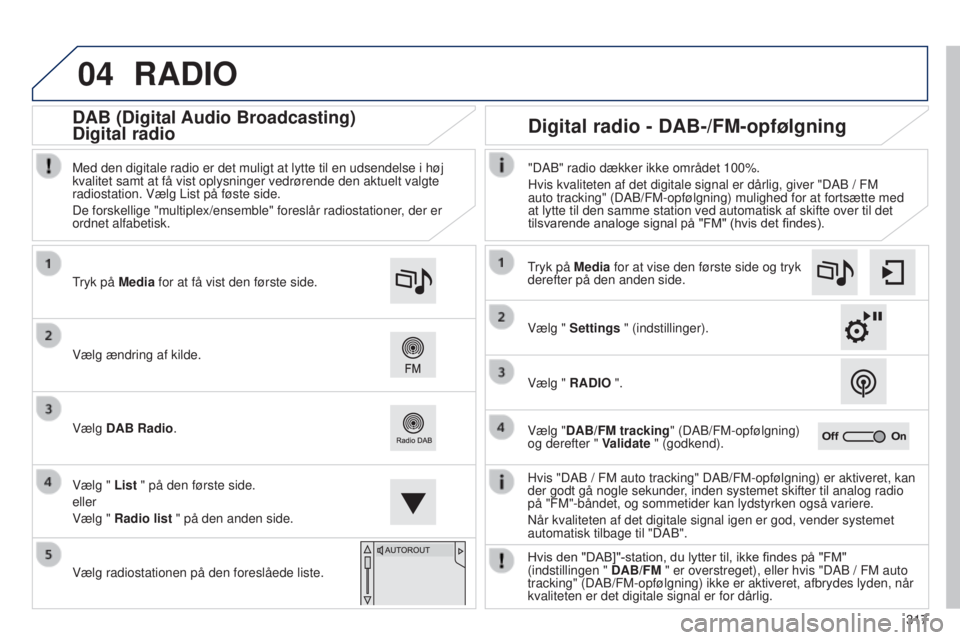
04
317
RADIO
Hvis "DAB / FM auto tracking" DAB/FM-opfølgning) er aktiveret, kan
der godt gå nogle sekunder , inden systemet skifter til analog radio
på "FM"-båndet, og sommetider kan lydstyrken også variere.
Når kvaliteten af det digitale signal igen er god, vender systemet
automatisk tilbage til "DAB".
Vælg ændring af kilde. Tryk på Media for at få vist den første side.
Vælg DAB Radio.
Vælg " List " på den første side.
eller
Vælg " Radio list " på den anden side.
Vælg radiostationen på den foreslåede liste. Med den digitale radio er det muligt at lytte til en udsendelse i høj\
kvalitet samt at få vist oplysninger vedrørende den aktuelt valgte\
radiostation. Vælg List på føste side.
De forskellige "multiplex/ensemble" foreslår radiostationer, der er
ordnet alfabetisk.
Tryk på Media for at vise den første side og tryk
derefter på den anden side.
Vælg " Settings " (indstillinger).
Vælg " RADIO ".
Vælg "DAB/FM tracking" (DAB/FM-opfølgning)
og derefter " Validate " (godkend)."DAB" radio dækker ikke området 100%.
Hvis kvaliteten af det digitale signal er dårlig, giver "DAB / FM
auto tracking" (DAB/FM-opfølgning) mulighed for at fortsætte med\
at lytte til den samme station ved automatisk af skifte over til det
tilsvarende analoge signal på "FM" (hvis det findes).
Hvis den "DAB]"-station, du lytter til, ikke findes på "FM"
(indstillingen " DAB/FM " er overstreget), eller hvis "DAB
/ FM auto
tracking" (DAB/FM-opfølgning) ikke er aktiveret, afbrydes lyden, nå\
r
kvaliteten er det digitale signal er for dårlig.
Digital radio - DAB-/FM-opfølgningDAB (Digital Audio Broadcasting)
Digital radio
Page 320 of 416

04
318
CD, CD med MP3, USB-afspiller, AUX
Indsæt CD'en i afspilleren, USB-nøglen i USB-
stikket eller USB-enheden i USB-stikket vha. et
egnet kabel (følger ikke med).
Systemet danner afspilningslister (midlertidig
hukommelse), hvis oprettelsestid kan tage
fra nogle sekunder til flere minutter ved første
tilslutning.
Med en reduktion af antallet af alle andre filer
end musikfiler og af antallet af mapper er det
muligt at reducere denne ventetid.
Afspilningslisterne opdateres ved hver
tændingstilslutning, eller hver gang en USB-
nøgle tilsluttes. Radioen gemmer disse lister,
og hvis de ikke er blevet ændret, reduceres
indlæsningstiden.Valg af lydkilde
Tasten SRC (kilde) på ratbetjeningsknapperne gør det muligt direkte at
skifte til næste medieafspiller, som er tilgængelig, hvis kilden er aktiv.
Tryk på tasten OK for at godkende valget.
"CD / CD MP3"
"USB, IPod"
"Bluetooth (streaming)"
"Aux"
"Radio" Vælg ændring af kilde, og vælg derefter kilden. Tryk på Media for at få vist den første side.
MUSIK
Page 321 of 416
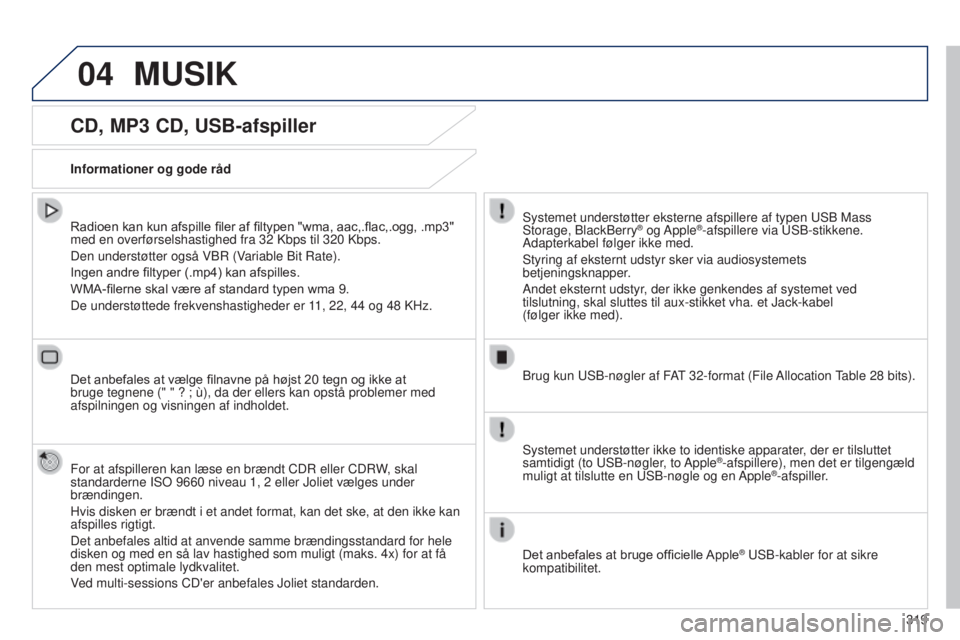
04
319
CD, MP3 CD, USB-afspiller
Radioen kan kun afspille filer af filtypen "wma, aac,.flac,.ogg, .mp3"
med en overførselshastighed fra 32 Kbps til 320 Kbps.
Den understøtter også VBR (Variable Bit Rate).
Ingen andre filtyper (.mp4) kan afspilles.
WMA-filerne skal være af standard typen wma 9.
De understøttede frekvenshastigheder er 11, 22, 44
og 48 KHz.
Det anbefales at vælge filnavne på højst 20
tegn og ikke at
bruge tegnene (" " ? ; ù), da der ellers kan opstå problemer med\
afspilningen og visningen af indholdet.
For at afspilleren kan læse en brændt CDR eller CDRW, skal
standarderne ISO 9660
niveau 1, 2 eller Joliet vælges under
brændingen.
Hvis disken er brændt i et andet format, kan det ske, at den ikke kan\
afspilles rigtigt.
Det anbefales altid at anvende samme brændingsstandard for hele
disken og med en så lav hastighed som muligt (maks. 4x) for at få\
den mest optimale lydkvalitet.
Ved multi-sessions CD'er anbefales Joliet standarden. Informationer og gode råd
Systemet understøtter eksterne afspillere af typen USB Mass
Storage, BlackBerry® og Apple®-afspillere via USB-stikkene.
Adapterkabel følger ikke med.
Styring af eksternt udstyr sker via audiosystemets
betjeningsknapper.
Andet eksternt udstyr, der ikke genkendes af systemet ved
tilslutning, skal sluttes til aux-stikket vha. et Jack-kabel
(følger ikke med).
Brug kun USB-nøgler af FAT 32-format (File Allocation Table 28
bits).
MUSIK
Systemet understøtter ikke to identiske apparater, der er tilsluttet
samtidigt (to USB-nøgler, to Apple®-afspillere), men det er tilgengæld
muligt at tilslutte en USB-nøgle og en Apple®-afspiller.
Det anbefales at bruge officielle Apple
® USB-kabler for at sikre
kompatibilitet.
Page 323 of 416

04
321
Audio streaming
Med streaming-funktionen er det muligt at lytte til telefonens
musikfiler via bilens højttalere.
Tilslut telefonen: Se afsnittet "Telephone" og derefter " Bluetooth ".
Vælg funktionen "Audio" eller "All" (alle).
Hvis afspilningen ikke begynder automatisk, kan det være
nødvendigt at starte afspilningen på telefonen.
Styringen sker via det eksterne udstyr eller ved at anvende radioens
taster.
Når streaming er tilsluttet, betragtes telefonen som en musikafspille\
r.
Det anbefales at aktivere funktionen " Repeat" (gentagelse) på
Bluetooth-udstyret.
Tilslutning af Apple®-afspillere
Slut Apple®-afspilleren til et af USB-stikkene
vha. et egnet kabel (medfølger ikke).
Afspilningen starter automatisk.
Styring sker via audio-systemets kontakter.
Det er det tilsluttede eksterne udstyrs inddelinger (kunstnere /
album / genrer / playlists / audiobooks / podcasts), der er
tilgængelige.
Som standard er inddeling efter kunstner valgt. For at ændre den
anvendte inddeling skal du gå tilbage til oversigtens start og her
vælge den ønskede inddeling (f.eks. playlists), og godkende for \
at
gå ned i oversigten indtil det ønskede spor.
Kopier af fotografier og covere er ikke kompatible med radioen.
Disse kopier kan kun foretages med en USB-nøgle.
MUSIK
Radioens softwareversion kan være inkompatibel med din type
Apple®-afspiller.
Page 324 of 416
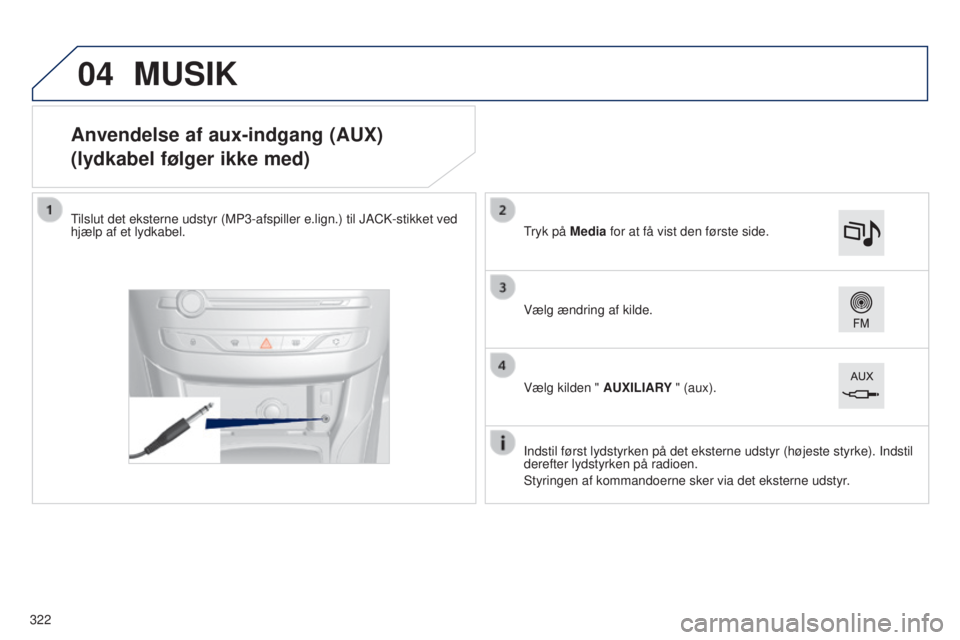
04
Anvendelse af aux-indgang (AUX)
(lydkabel følger ikke med)
Tilslut det eksterne udstyr (MP3-afspiller e.lign.) til JACK-stikket ve\
d
hjælp af et lydkabel.Indstil først lydstyrken på det eksterne udstyr (højeste styrk\
e). Indstil
derefter lydstyrken på radioen.
Styringen af kommandoerne sker via det eksterne udstyr. Vælg ændring af kilde. Tryk på Media for at få vist den første side.
Vælg kilden " AUXILIARY " (aux).
MUSIK
322
Page 341 of 416
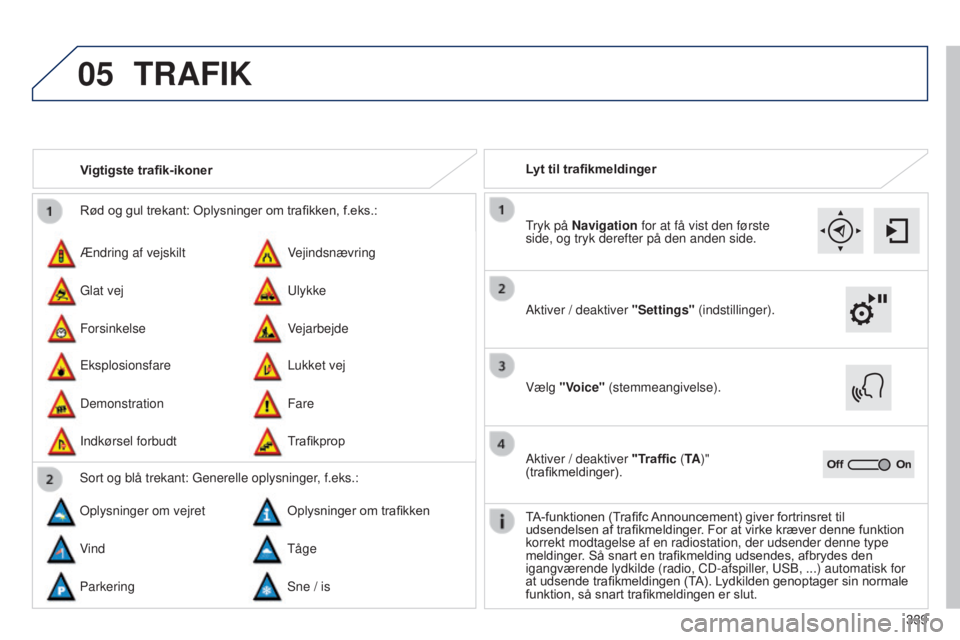
05
339
Rød og gul trekant: Oplysninger om trafikken, f.eks.:
Ændring af vejskilt
Eksplosionsfare Vejindsnævring
Lukket vej
Glat vej
Demonstration Ulykke
Fare
Forsinkelse
Indkørsel forbudt Vejarbejde
Trafikprop
Vigtigste trafik-ikoner
Sort og blå trekant: Generelle oplysninger, f.eks.:
Oplysninger om vejret Oplysninger om trafikken
Vind Tåge
Parkering Sne / is Lyt til trafikmeldinger
TRAFIK
Aktiver / deaktiver "Settings" (indstillinger). Tryk på Navigation for at få vist den første
side, og tryk derefter på den anden side.
Vælg "Voice" (stemmeangivelse).
Aktiver / deaktiver "Traffic (TA
)"
(trafikmeldinger).
TA-funktionen (Trafifc Announcement) giver fortrinsret til
udsendelsen af trafikmeldinger. For at virke kræver denne funktion
korrekt modtagelse af en radiostation, der udsender denne type
meldinger. Så snart en trafikmelding udsendes, afbrydes den
igangværende lydkilde (radio, CD-afspiller, USB, ...) automatisk for
at udsende trafikmeldingen (TA). Lydkilden genoptager sin normale
funktion, så snart trafikmeldingen er slut.
Page 352 of 416
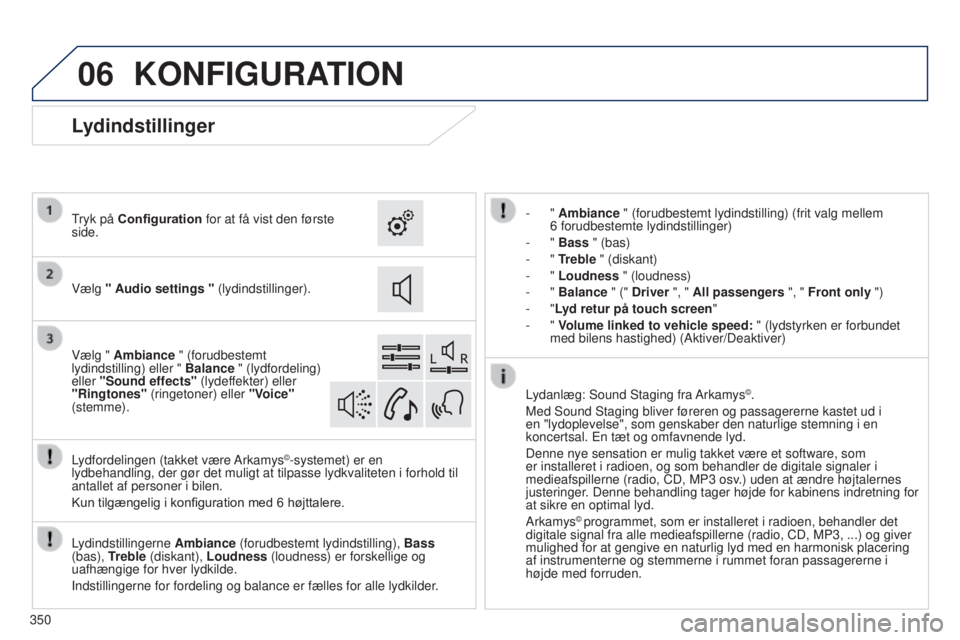
06KONFIGURATION
- " Ambiance " (forudbestemt lydindstilling) (frit valg mellem
6 forudbestemte lydindstillinger)
-
" Bass " (bas)
-
" Treble " (diskant)
-
" Loudness " (loudness)
-
" Balance " (" Driver ", " All passengers ", " Front only ")
-
"Lyd retur på touch screen"
-
" Volume linked to vehicle speed: " (lydstyrken er forbundet
med bilens hastighed) (Aktiver/Deaktiver)
Lydindstillingerne Ambiance (forudbestemt lydindstilling), Bass
(bas), Treble (diskant), Loudness (loudness) er forskellige og
uafhængige for hver lydkilde.
Indstillingerne for fordeling og balance er fælles for alle lydkilder\
. Lydfordelingen (takket være Arkamys
©-systemet) er en
lydbehandling, der gør det muligt at tilpasse lydkvaliteten i forhold\
til
antallet af personer i bilen.
Kun tilgængelig i konfiguration med 6
højttalere. Lydanlæg: Sound Staging fra Arkamys
©.
Med Sound Staging bliver føreren og passagererne kastet ud i
en "lydoplevelse", som genskaber den naturlige stemning i en
koncertsal. En tæt og omfavnende lyd.
Denne nye sensation er mulig takket være et software, som
er installeret i radioen, og som behandler de digitale signaler i
medieafspillerne (radio, CD, MP3
osv.) uden at ændre højtalernes
justeringer. Denne behandling tager højde for kabinens indretning for
at sikre en optimal lyd.
Arkamys
© programmet, som er installeret i radioen, behandler det
digitale signal fra alle medieafspillerne (radio, CD, MP3, ...) og giv\
er
mulighed for at gengive en naturlig lyd med en harmonisk placering
af instrumenterne og stemmerne i rummet foran passagererne i
højde med forruden.
Lydindstillinger
Vælg " Audio settings " (lydindstillinger). Tryk på Configuration for at få vist den første
side.
Vælg " Ambiance " (forudbestemt
lydindstilling) eller " Balance " (lydfordeling)
eller "Sound effects" (lydeffekter) eller
"Ringtones" (ringetoner) eller "Voice"
(stemme).
350
Page 361 of 416

359
308_da_Chap10c_SMEGplus_ed01-2015
Niveau 1Niveau 2 Niveau 3 Kommentarer
Telephone
forbindelse
Anden side
Bluetooth
Connection Bluetooth-
forbindelse Search
Start søgning af enhed, der skal tilsluttes.
DisconnectAfbryd Bluetooth-forbindelsen i den valgte enhed
UpdateImporter kontaktpersonerne i den valgte telefon for at gemme
dem i radioen.
DeleteDelete (slet) den valgte telefon.
ValidateGem indstillingerne.
Telephone
forbindelse
Anden side
Search for devices Registreret udstyr Telephone
Start søgningen af nye enhederAudio streaming
Internet
Telephone
forbindelse
Anden side
Telephone Options Put on hold
Sluk midlertidigt for mikrofonen, så personen i telefonen ikke
kan høre, hvad du siger til en passager i bilen.
UpdateHent kontaktpersoner i den valgte telefon, og gem dem i
bilradioen.
RingtonesVælg ringetone og lydstyrke for, når telefonen ringer.
Memory info.Anvendte eller tilgængelige kontaktpersoner,
anvendelsesprocent i intern telefonliste og Bluetooth-
kontakter.
ValidateGem indstillingerne.
Page 362 of 416

08
360
Tilslutning af en Bluetooth-telefon
Første gangAf sikkerhedsmæssige grunde og fordi der kræves fuld
opmærksomhed fra førerens side, må sammenkoblingen af
Bluetooth-mobiltelefonen med det håndfri system i radioen kun
foretages, når bilen holder stille.
Vælg "Bluetooth Connection" .
Tryk på Telephone for at få vist den første side,
og tryk derefter på den anden side. Vælg " Search " (søg).
Listen over den eller de registrerede telefoner
vises.
Aktiver telefonens Bluetooth-funktion, og
sørg for at den er "synlig for alle" (telefonens
konfiguration). Procedure (kort) på telefonen
I din telefons Bluetooth-menu vælges systemets
navn på listen over registrerede telefoner.
Indtast en kode på mindst 4
tal på telefonen og
godkend.
Indtast samme kode i systemet,
vælg " OK " og godkend.
Procedure i systemet
Systemet foreslår at tilslutte telefonen:
-
"T
elephone" (håndfri sæt, udelukkende telefon).
-
"Audio streaming"
(streaming: Trådløs afspilning af telefonens
lydfiler)
-
"Internet"
(internet navigation udelukkende din telefon er
kompatibel med standarden Bluetooth Dial-Up Networking
"DUN").
Vælg en eller flere profiler og bekræft med Confirm. Vælg navnet på den valgte telefon på listen og
"Validate" (godkend).
BLUETOOTH
Hvis det mislykkes, anbefales det at deaktivere og derefter
genaktivere din telefons Bluetooth-funktion.
Indtast en kode på mindst 4
tal for tilslutning og
tryk på " Validate " (godkend).
Indtast den samme kode på telefonen, og
accepter tilslutningen.
Page 368 of 416
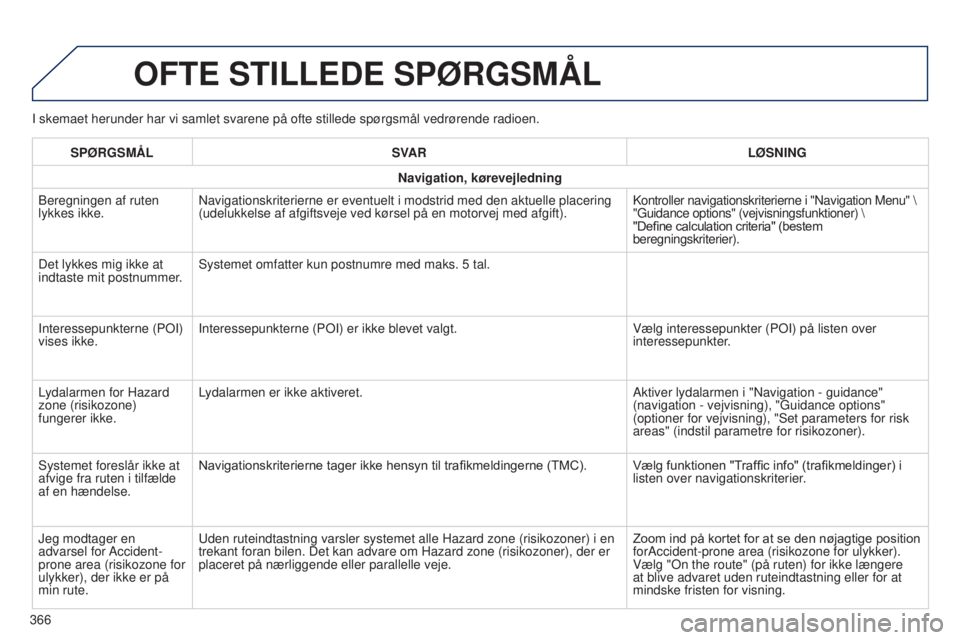
I skemaet herunder har vi samlet svarene på ofte stillede spørgsmå\
l vedrørende radioen.
OFTE STILLEDE SPøRGSMÅL
SPøRGSMÅLSV AR L ø SNING
Navigation, kørevejledning
Beregningen af ruten
lykkes ikke. Navigationskriterierne er eventuelt i modstrid med den aktuelle placerin\
g
(udelukkelse af afgiftsveje ved kørsel på en motorvej med afgift)\
. Kontroller navigationskriterierne i "Navigation Menu" \
"Guidance options" (vejvisningsfunktioner) \
"Define calculation criteria" (bestem
beregningskriterier).
Det lykkes mig ikke at
indtaste mit postnummer. Systemet omfatter kun postnumre med maks. 5
tal.
Interessepunkterne (POI)
vises ikke. Interessepunkterne (POI) er ikke blevet valgt.
Vælg interessepunkter (POI) på listen over
interessepunkter.
Lydalarmen for Hazard
zone (risikozone)
fungerer ikke. Lydalarmen er ikke aktiveret.
Aktiver lydalarmen i "Navigation - guidance"
(navigation - vejvisning), "Guidance options"
(optioner for vejvisning), "Set parameters for risk
areas" (indstil parametre for risikozoner).
Systemet foreslår ikke at
afvige fra ruten i tilfælde
af en hændelse. Navigationskriterierne tager ikke hensyn til trafikmeldingerne (TMC).
Vælg funktionen "Traffic info" (trafikmeldinger) i
listen over navigationskriterier.
Jeg modtager en
advarsel for Accident-
prone area (risikozone for
ulykker), der ikke er på
min rute. Uden ruteindtastning varsler systemet alle Hazard zone (risikozoner) i\
en
trekant foran bilen. Det kan advare om Hazard zone (risikozoner), der \
er
placeret på nærliggende eller parallelle veje.
Zoom ind på kortet for at se den nøjagtige position
forAccident-prone area (risikozone for ulykker).
Vælg "On the route" (på ruten) for ikke længere
at blive advaret uden ruteindtastning eller for at
mindske fristen for visning.
366